catia单击终止怎么解决
软件: catia
针对CATIA软件运行时出现“单击确定终止”的异常问题,以下是综合多个解决方案后的总结,按可能原因和解决方式分类:
1. 字体文件冲突(常见于工程制图或自定义界面)
原因:Windows系统更新后,字体库中的OFFSYM.TTF或OFFSYMB.TTF文件与CATIA不兼容。
解决方法:
以管理员身份打开命令提示符,执行以下命令删除字体文件:
rd /s /q C:\Windows\Fonts\OFFSYM.TTF
或手动进入C:\Windows\Fonts目录,删除OFFSYMB.TTF文件。
使用工具(如Everything软件)快速定位并删除相关字体文件。
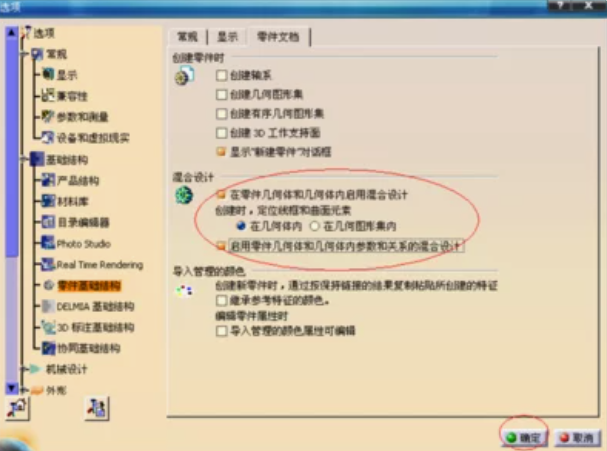
2. 系统或软件配置问题
许可证或破解问题:卸载并重新安装CATIA许可证程序,或更换其他版本CATIA(如R20/R21)。
环境配置文件冲突:删除CATSettings文件夹(路径:C:\Users\[用户名]\AppData\Roaming\DassaultSystemes)以重置配置。
输入法冲突:卸载搜狗输入法的五笔组件或更换其他输入法。
3. 硬件或驱动问题
显卡驱动不兼容:更新显卡驱动:
按Win+R输入devmgmt.msc打开设备管理器;
找到“显示适配器”,右键更新驱动程序。
内存不足:关闭其他程序释放内存,或升级物理内存(尤其处理大型文件时)。
4. 系统版本兼容性
Windows家庭版问题:部分用户反馈家庭版系统易出现兼容性问题,建议更换为专业版或企业版系统。
临时补救措施:尝试先进入零件设计模块,再打开草图界面,最后点击自定义可能避免闪退。
5. 网络配置问题
网卡禁用导致异常:确保网卡处于启用状态(即使无网络连接)。
其他建议
数据清理:若问题由复杂几何数据引起,使用CATIA的CATDUAV5工具清理文件(路径:File > Desk > 右键文件 > CATDUAV5 > Clean)。
重装系统:若上述方法无效,可考虑重装系统或更换电脑环境测试。
注意:部分解决方案需根据具体场景尝试,建议优先排查字体冲突和驱动问题。若问题仍存在,可参考相关链接获取更详细步骤或联系技术支持。
1. 字体文件冲突(常见于工程制图或自定义界面)
原因:Windows系统更新后,字体库中的OFFSYM.TTF或OFFSYMB.TTF文件与CATIA不兼容。
解决方法:
以管理员身份打开命令提示符,执行以下命令删除字体文件:
rd /s /q C:\Windows\Fonts\OFFSYM.TTF
或手动进入C:\Windows\Fonts目录,删除OFFSYMB.TTF文件。
使用工具(如Everything软件)快速定位并删除相关字体文件。
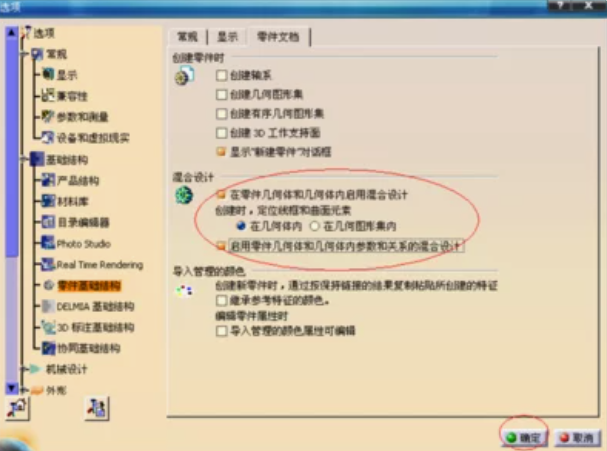
2. 系统或软件配置问题
许可证或破解问题:卸载并重新安装CATIA许可证程序,或更换其他版本CATIA(如R20/R21)。
环境配置文件冲突:删除CATSettings文件夹(路径:C:\Users\[用户名]\AppData\Roaming\DassaultSystemes)以重置配置。
输入法冲突:卸载搜狗输入法的五笔组件或更换其他输入法。
3. 硬件或驱动问题
显卡驱动不兼容:更新显卡驱动:
按Win+R输入devmgmt.msc打开设备管理器;
找到“显示适配器”,右键更新驱动程序。
内存不足:关闭其他程序释放内存,或升级物理内存(尤其处理大型文件时)。
4. 系统版本兼容性
Windows家庭版问题:部分用户反馈家庭版系统易出现兼容性问题,建议更换为专业版或企业版系统。
临时补救措施:尝试先进入零件设计模块,再打开草图界面,最后点击自定义可能避免闪退。
5. 网络配置问题
网卡禁用导致异常:确保网卡处于启用状态(即使无网络连接)。
其他建议
数据清理:若问题由复杂几何数据引起,使用CATIA的CATDUAV5工具清理文件(路径:File > Desk > 右键文件 > CATDUAV5 > Clean)。
重装系统:若上述方法无效,可考虑重装系统或更换电脑环境测试。
注意:部分解决方案需根据具体场景尝试,建议优先排查字体冲突和驱动问题。若问题仍存在,可参考相关链接获取更详细步骤或联系技术支持。











